
Android
Ponowne ponowne uruchomienie WhatsApp dla Androida nie będzie realizowane nie jedyną metodą i ogólnie możliwe jest, aby powiedzieć, że gdy następuje ten zadanie, użytkownik może działać w taki sam sposób, jak w odniesieniu do dowolnego innego funkcjonowania aplikacji w pożywce.Metoda 1: Dyspozytor SCEPT REDROID OS
Najprostsza i najszybsza do wykonania metody zamykania VATSAP i jego ponowne otwarcie oznacza wykorzystanie menu Uruchamiane aplikacje przewidziane we wszystkich wersjach i opcjach dla Androida.
- W zależności od modelu urządzenia operacyjnego i ustawień uruchamiania kontrolera systemu operacyjnego (czyli za pomocą przycisku dotykowego lub wykonując specjalistyczny gest), wywołaj obecną listę aplikacji otwartych na urządzeniu.
- Spraw, aby posłańca lub lewy lewy (jak również metoda wywoływania listy otwartych aplikacji, kierunek ruchu elementu w różnych luarenach jest inny).
Czytaj więcej: Jak rozładować aplikację Android z pamięci RAM urządzenia
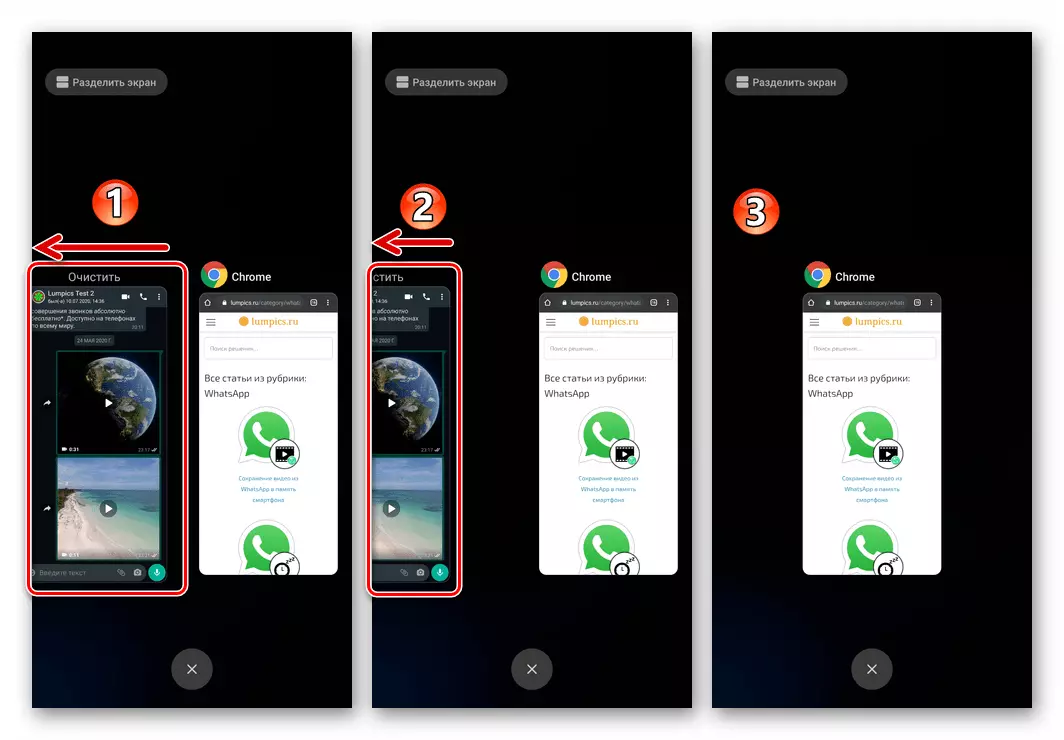
- Uruchom WhatsApp przez dotknięcie etykiety na Desktopie na Androida lub w menu "Wszystkie aplikacje". Gdy tylko komunikator zostanie otwarty, uznaje się go ponownie.
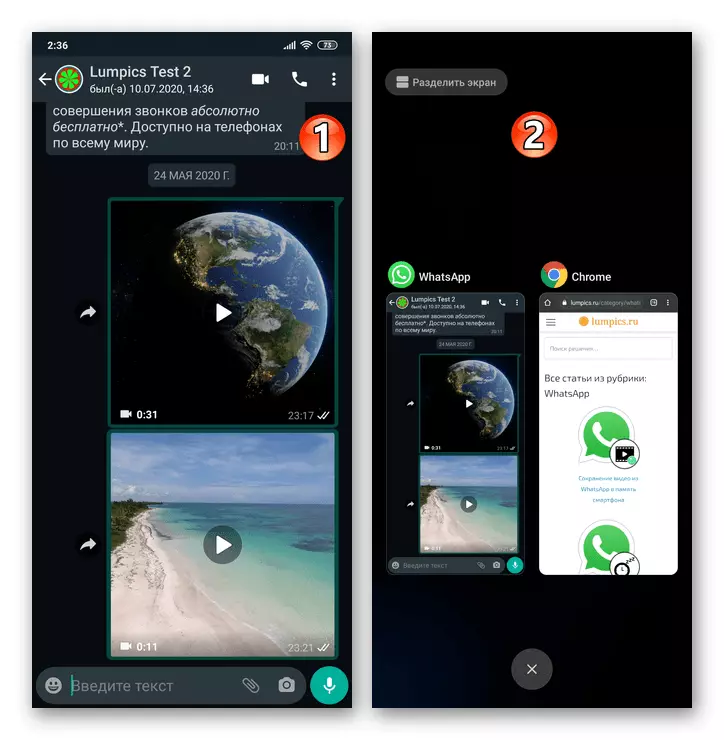
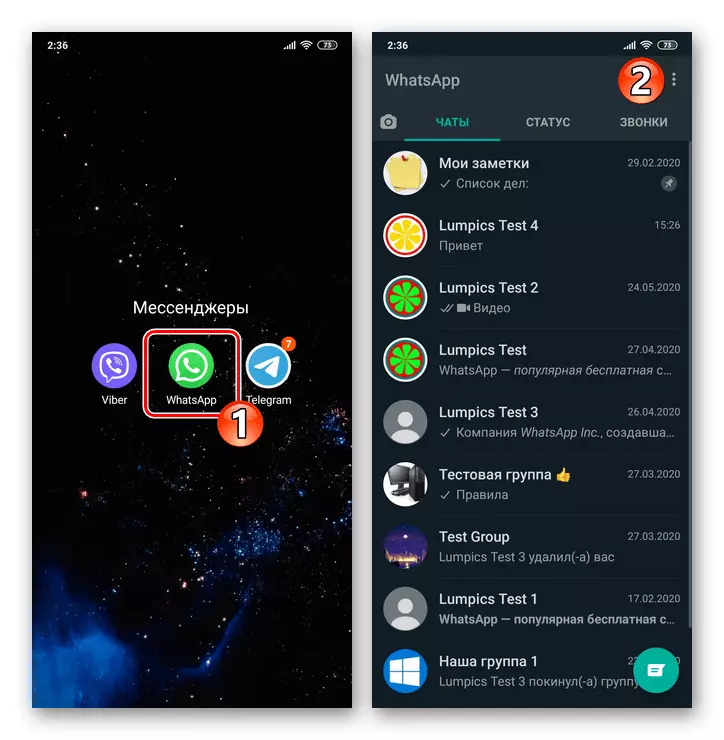
Metoda 2: Ustawienia systemu operacyjnego Android
Oprócz wyżej opisanej metody zamykania posłańca, użytkownicy zarządzali przez "zielony robot" urządzeń można zmusić do wypełnienia procesu wykonania za pomocą modułu aplikacji, który jest dostępny w "Ustawieniach" systemu operacyjnego.
- Przejdź do "Ustawienia" mobilnego systemu operacyjnego dowolnego dostępnego i znanego dla Ciebie - na przykład dotknij odpowiedniej etykiety na pulpicie urządzenia.
- Przewijanie listy ustawień, znajdź wpis "Aplikacje" i zaloguj się do niego. Następnie kliknij "Wszystkie aplikacje".
- Na liście oprogramowania zainstalowane na urządzeniu znajdź element "WhatsApp" i dotknij go.
- Na ekranie z danymi o kliencie Messenger stuknij na element interfejsu "Zamknij". Następnie potwierdź żądanie odebrane z systemu, aby zainicjować aplikację przymusową zatrzymanie.
- Wyjdź z "Ustawienia" Android i ponownie otwórz Watzap, tapąc skrót aplikacji.
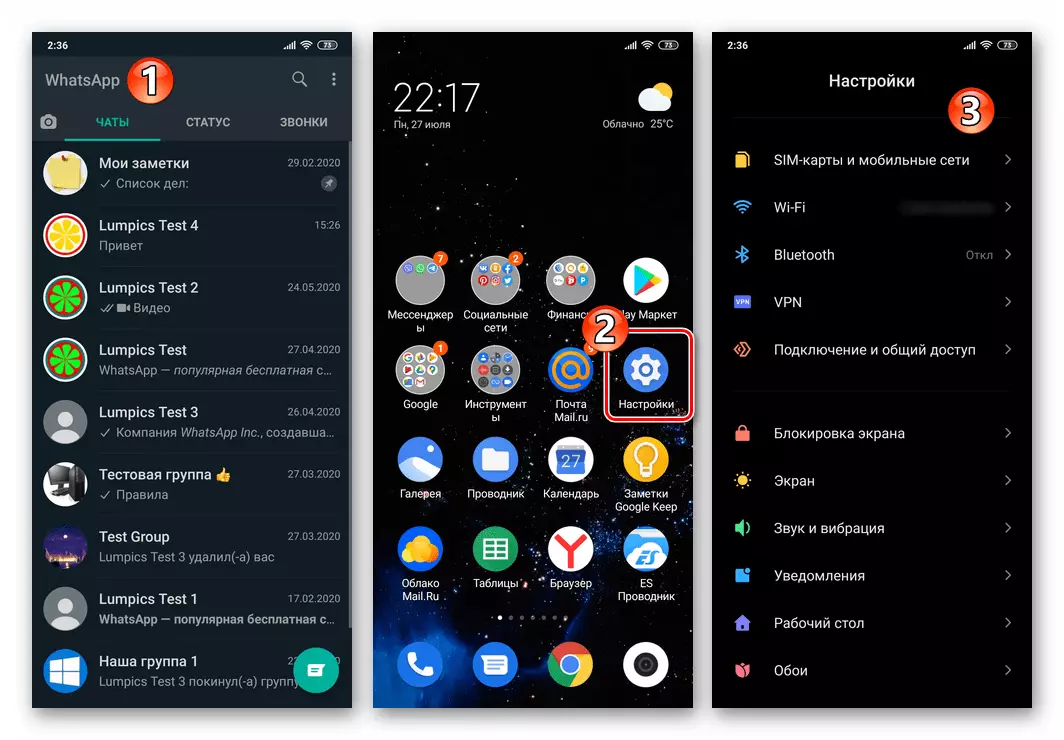
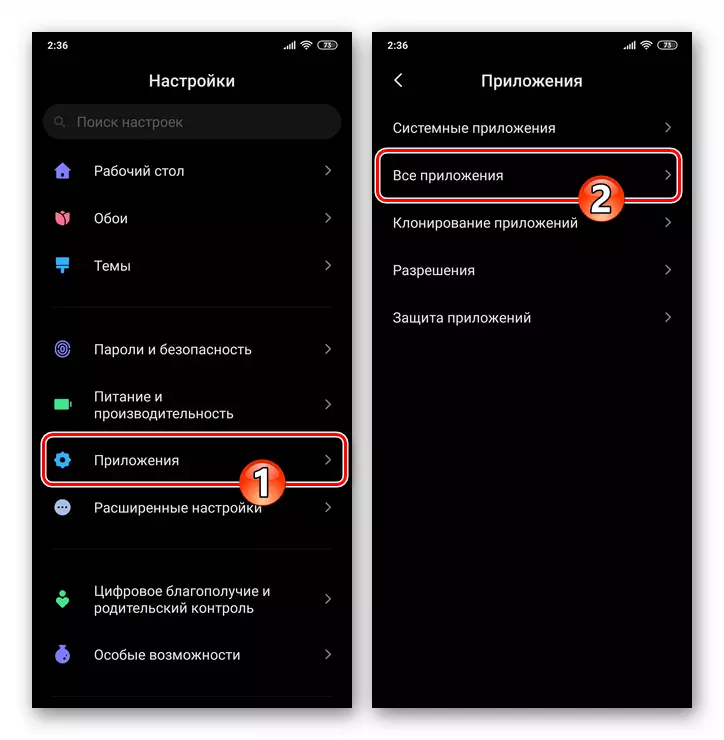
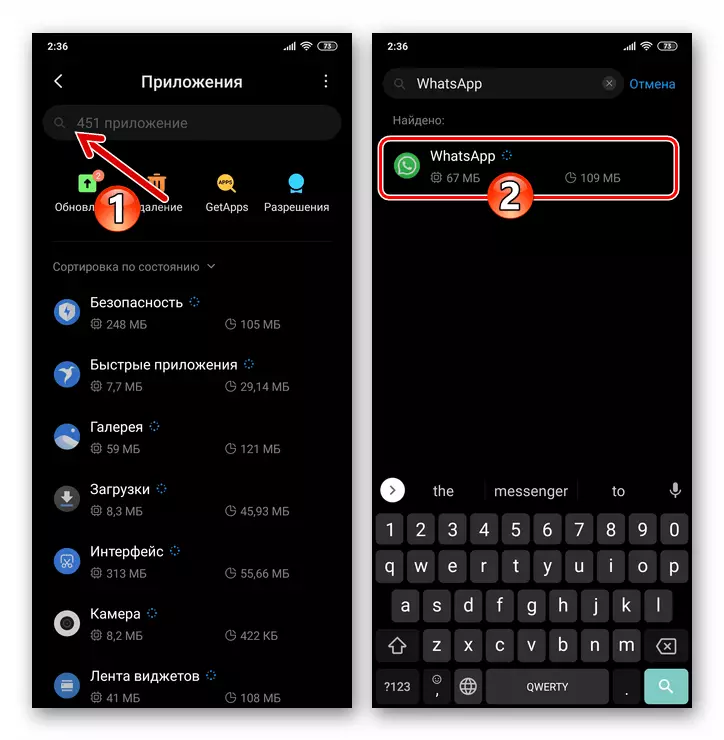
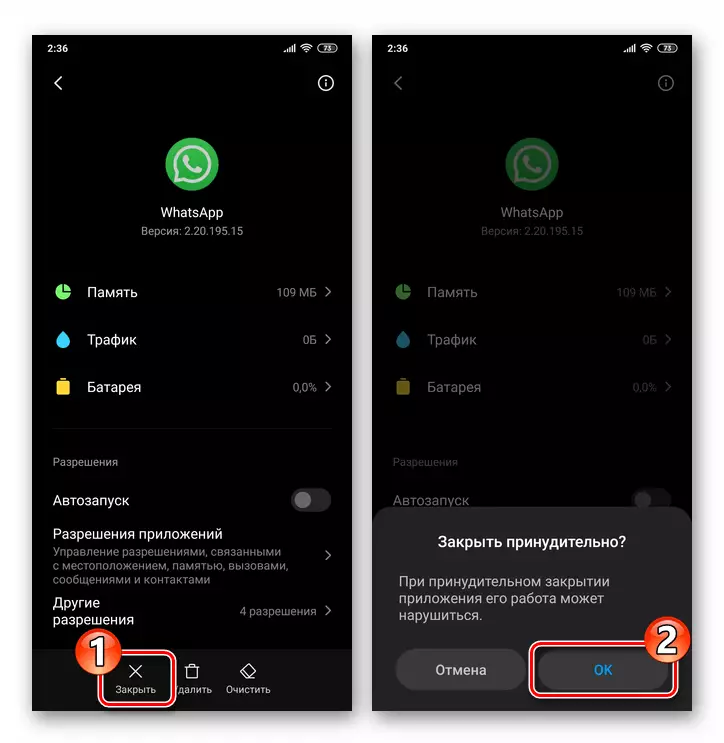
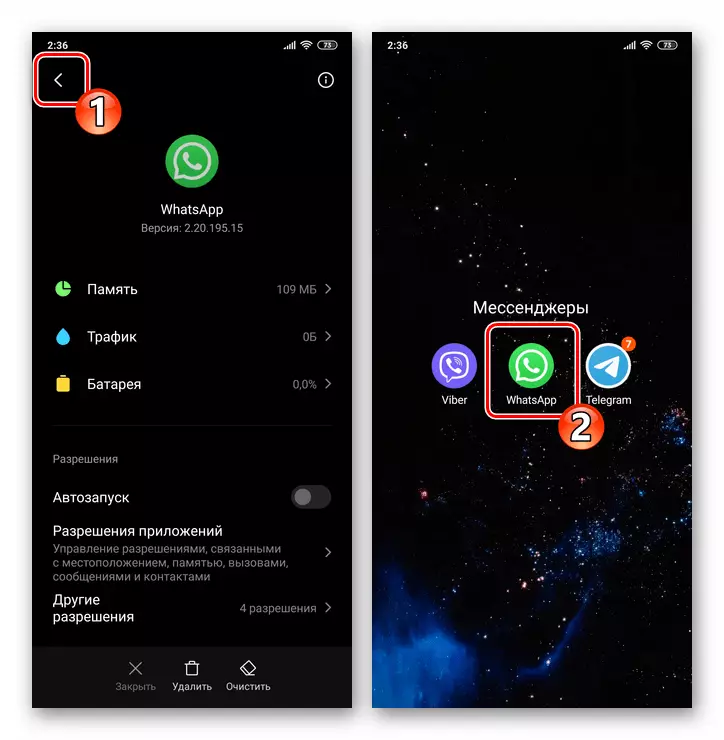
Metoda 3: Oprogramowanie innych firm
Aby zmusić do zakończenia zatrzymania konkretnego zastosowania, za każdym razem nie przełączy się na "Ustawienia" systemu operacyjnego, jeden z deweloperów Menedżera zadań stron trzecich jest często używany na Androida.Metoda 4: Restart OS
Inną opcją rozwiązania zadania zatrzymania pracy workapp i ponownego uruchomienia dla jednej operacji jest ponowne uruchomienie urządzenia z Androidem jako całości. Takie podejście może być czasami wdrażane nawet szybciej niż opisane powyżej metody, a co najważniejsze - stać się bardziej skutecznym rozwiązaniem kwestii przywracania zdrowia posłańca, jeśli procedura jego restartu zostanie zainicjowana w tym celu.
Czytaj więcej: Uruchom ponownie Smartphone na Androida
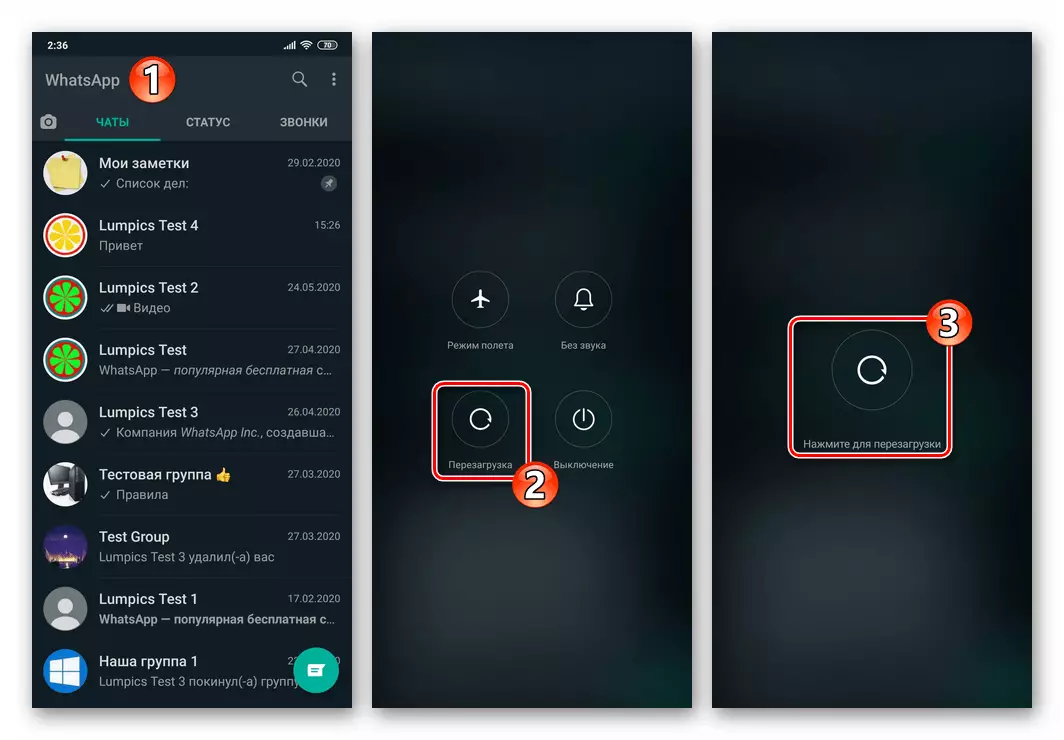
iOS.
Warto zauważyć, że ani deweloperzy Whatsapp dla iPhone'a, ani twórców operacji IOS Direct Sugeruje, aby naprawdę uzupełnić pracę posłańca, a jego ponowne uruchomienie, użytkownicy nie są oferowane. Jednak w celu rozwiązania problemu z tytułu tego materiału w próbach, na przykład, "ożywić" zawieszone środki do komunikacji, na urządzeniu "Apple" możesz wykonać jedną z następujących zaleceń.Metoda 1: Menedżer zadań IOS
Standardowa procedura, która, choć z rozciąganiem można nazwać Restart Messenger na iPhone (podczas wykonywania procesu WhatsApp, nie zatrzymuje się całkowicie, ale tylko zamarznięta) jest wykonana zgodnie z tym algorytmem:
- W zależności od modelu swojego iPhone'a lub za pomocą przycisku Home lub za pomocą gestów, obróć Vatsap.
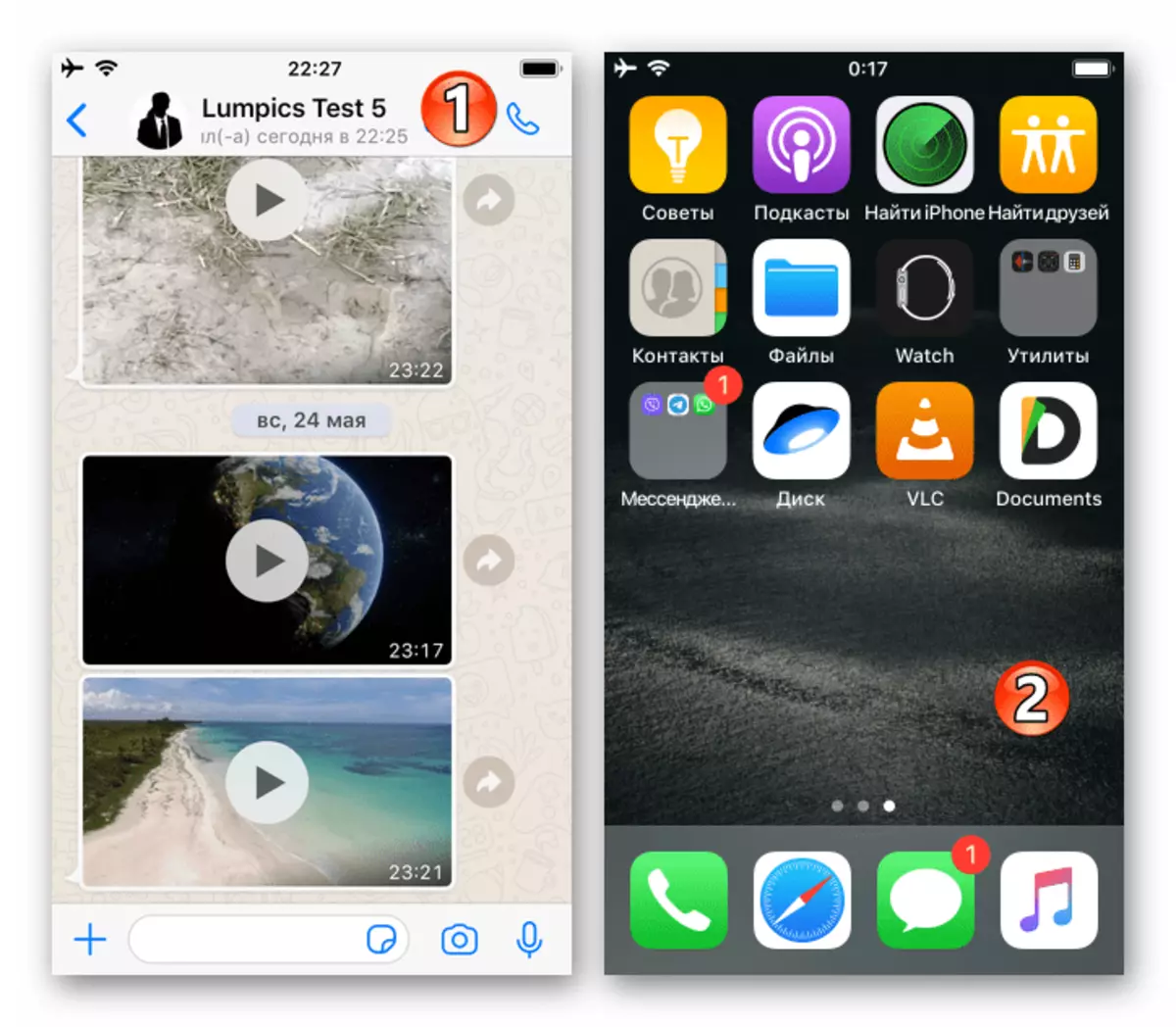
Następnie zadzwoń do uruchomionego menedżera programów i zamknij posłaniec.
Czytaj więcej: Jak zamknąć program na iPhone
- Dotykając ikon WhatsApp na jednym z ekranów iPhone'a, otwórz komunikator - w tym ponownym uruchomieniu jest uważany za zakończone.
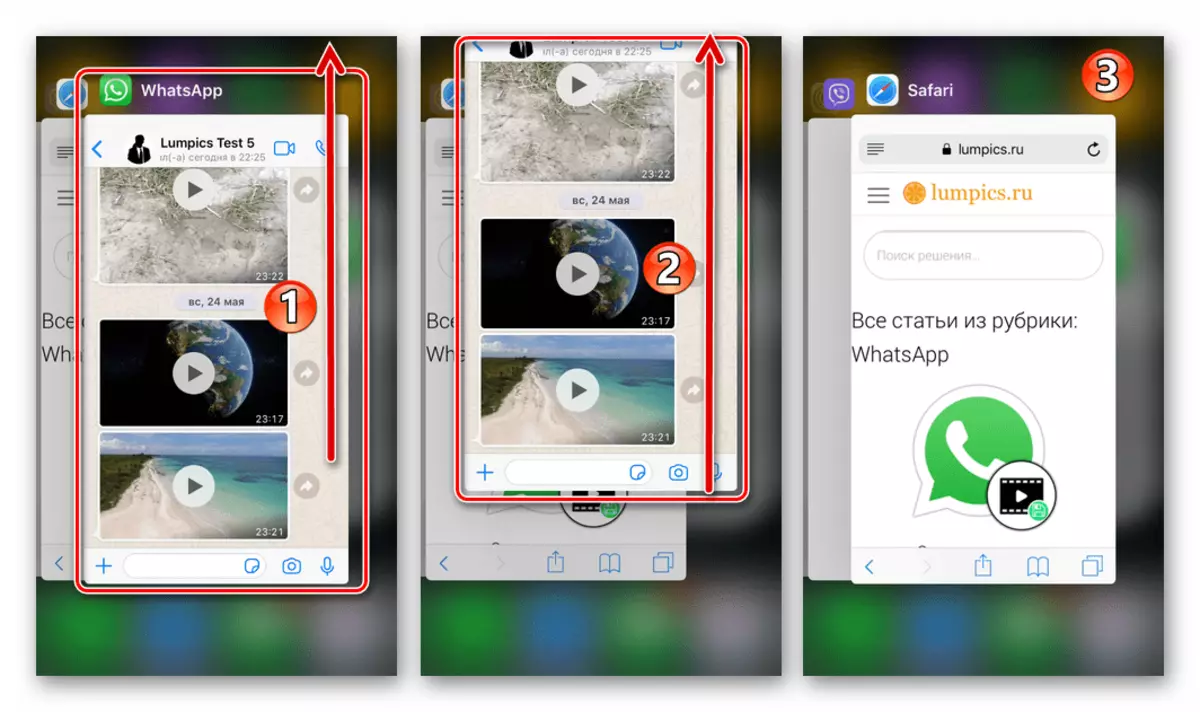
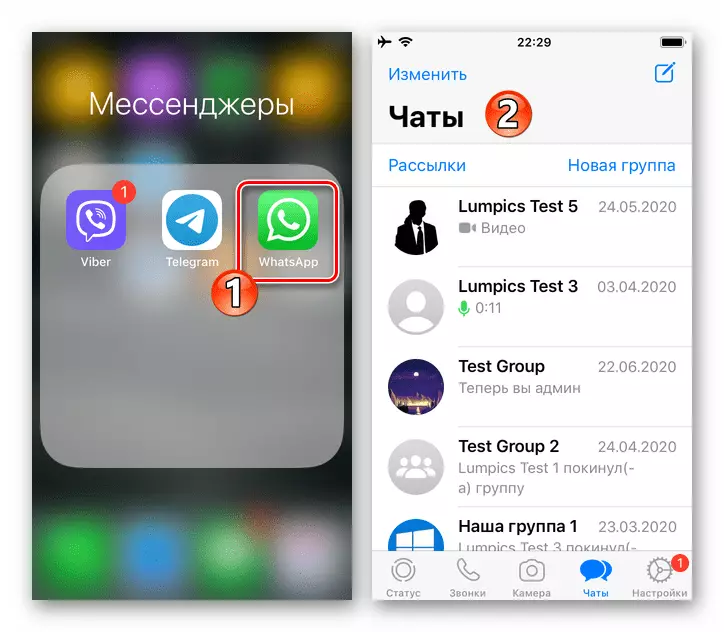
Metoda 2: Uruchom ponownie iPhone
Aby ponownie uruchomić WhatsApp w pełnym poczuciu tej koncepcji, uruchom ponownie urządzenie, na którym jest zainstalowany i funkcjonuje komunikator. W trakcie ukończenia IOS wszystkie procesy zostaną zatrzymane, w tym informacje generowane przez rozważane przez klienta, a po załadowaniu systemu operacyjnego na iPhone, w większości przypadków można otworzyć komunikator bez żadnych problemów.
Czytaj więcej: Jak ponownie uruchomić iPhone'a
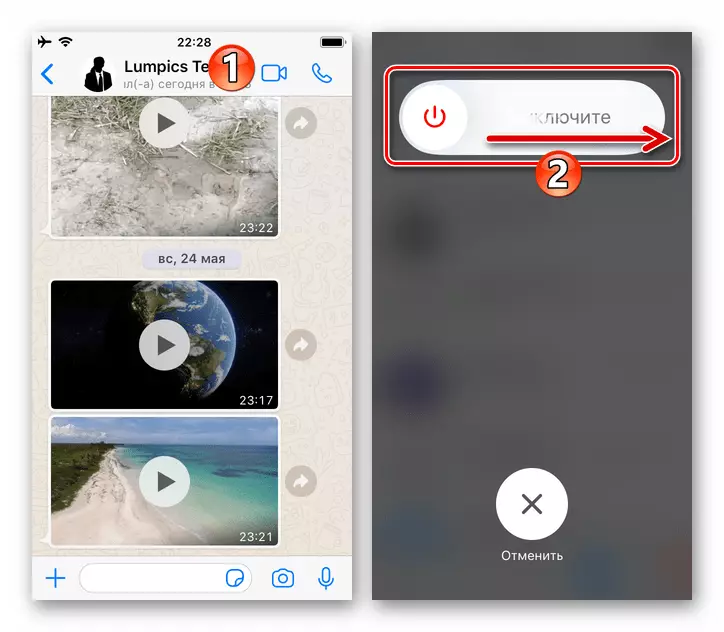
Najczęściej, gdy Vatsap dla AYOS musi zostać ponownie uruchomiony w celu wyeliminowania pracy powstaje podczas jego pracy i prowadzi do swobodnego lub nieprawidłowego wykonania awarii, takie podejście jest bardziej skuteczne niż zwykłe zamknięcie i otwarcie programu opisanego powyżej w artykule.
